Publicado el 17 de Mayo del 2018
403 visualizaciones desde el 17 de Mayo del 2018
1,4 MB
41 paginas
Creado hace 11a (03/04/2013)
LibreOffice CALC - Presentaciones
Inserción y edición de contenidos
LibreOffice CALC -
Presentaciones
Inserción y edición de contenidos
1
LibreOffice CALC - Presentaciones
Inserción y edición de contenidos
Índice de contenido
Licencia y condiciones de uso...............................................................................................3
Introducción............................................................................................................................4
Trabajando con diapositivas..................................................................................................5
Conociendo las diapositivas..............................................................................................5
El clasificador de diapositivas............................................................................................7
La barra de herramientas - Vista diapositiva.....................................................................9
Trabajando con diapositivas............................................................................................10
Trabajando con texto...........................................................................................................15
La pestaña Esquema del Área de trabajo.......................................................................15
La barra de herramientas Formato de texto....................................................................17
La barra de herramientas - Esquema..............................................................................20
Agregando más texto en diferentes lugares....................................................................21
Insertando un FontWork..................................................................................................23
Introduciendo imágenes y formas........................................................................................25
Imágenes en nuestra presentación.................................................................................25
Insertando líneas y polígonos..........................................................................................26
Conjuntos de formas........................................................................................................27
Agregando imágenes.......................................................................................................28
Ajustes básicos de los objetos........................................................................................32
La barra de herramientas Líneas y relleno......................................................................34
Líneas..............................................................................................................................35
Relleno.............................................................................................................................35
Jugando con las 3D.........................................................................................................37
Trabajando con objetos...................................................................................................38
2
LibreOffice CALC - Presentaciones
Inserción y edición de contenidos
Licencia y condiciones de uso
Todo el material utilizado para elaborar este curso está disponible públicamente y sujeto,
excepto que se indique lo contrario, a una licencia de Reconocimiento-NoComercial-
CompartirIgual (by-nc-sa) v.3.0 España de Creative Commons. Pueden copiarse,
distribuirse y transmitirse públicamente siempre que no se haga para fines comerciales y
se cite el autor y la fuente (Junta de Comunidades de Castilla-La Mancha), pudiendo crear
obras derivadas, siempre y cuando las mismas se compartan con la misma licencia que la
presente. La licencia completa puede consultarse en:
http://creativecommons.org/licenses/by-nc-sa/3.0/es/.
En el caso de obtener y utilizar los materiales disponibles de este curso, usted debe
respetar siempre la sección que contiene la licencia de uso y el autor de la misma,
dejándola visible y accesible para cualquiera que visualice este material.
Entre el material del curso se han incluido imágenes pertenecientes a las librerías gráficas
Crystal Clear Actions (http://www.everaldo.com), la cuál está licenciada bajo GNU LGPL, y
a cuya licencia podréis acceder desde el siguiente enlace (licencia Crystal Clear Actions).
Todos los logos e imágenes oficiales utilizadas en este curso, pertenecen a sus autores y
propietarios, habiéndose utilizado aquí tan solo con fines educativos y de difusión. Pueden
encontrar las licencias de uso de estas imágenes en las páginas oficiales de sus
propietarios o creadores.
3
LibreOffice CALC - Presentaciones
Inserción y edición de contenidos
Introducción
A lo largo de este tema aprenderemos a insertar diapositivas,
imágenes, texto y autoformas, entre otras cosas, en una
presentación de Impress.
4
LibreOffice CALC - Presentaciones
Inserción y edición de contenidos
Trabajando con diapositivas
Conociendo las diapositivas
Una presentación Impress estará compuesta por una o varias diapositivas, las cuales son
la página, lámina o lienzo, donde se nos permite colocar texto, gráficos, sonidos y otra
serie de objetos para mostrar información y así poder realizar una presentación.
El término diapositiva (o transparencia) en una presentación de Impress, está
directamente heredado de la forma tradicional de realizar las presentaciones, cuando se
empleaban proyectores de diapositivas o de transparencias.
Las diapositivas se pueden imprimir en transparencias y ser mostradas mediante un
proyector de transparencias, impresas en papel y ser entregadas a otras personas,
transformadas en un fichero PDF, visualizadas directamente en la pantalla del ordenador
(o en una pantalla normal usando un proyector de vídeo) bajo el control de la persona que
expone la presentación.
Una diapositiva puede contener imágenes, textos, sonidos y otra serie de objetos,
repartidos como nos convenga a lo largo del área disponible.
En el panel de Tareas disponemos de una pestaña etiquetada con el nombre Diseños,
que nos permite ordenar el contenido de la diapositiva de forma rápida y sencilla.
Podemos elegir una serie de composiciones prediseñadas, donde se nos muestran
diferentes disposiciones de los objetos del contenido. Existen varios tipos de diseño:
5
LibreOffice CALC - Presentaciones
Inserción y edición de contenidos
Diapositiva vacía, Página de título, Solo título, Texto centrado y Título con
contenido. Este último tiene varias configuraciones.
Cada una de ellas dispone de unos iconos que representan la disposición y el tipo de
objeto, tal y como se describe en la imagen que acompaña esta página.
Una vez elegido el diseño, veremos como nos aparecen en la diapositiva las diferentes
secciones donde podremos insertar la información y la forma de hacerlo, ya sea texto,
tablas, gráficos, imágenes, o vídeos.
Después de introducir esta información podemos ver que si elegimos otro diseño de
diapositiva diferente, la información que hemos introducido se reajusta al nuevo diseño.
Si antes de elegir un diseño ya hubiésemos introducido algún objeto, o después de
seleccionar el estilo añadimos uno nuevo, este no se ajustará al nuevo diseño y se
quedará como estaba.
Si seleccionamos más de una diapositiva desde el panel de diapositivas, al seleccionar un
nuevo diseño, este se aplicará a todas las diapositivas seleccionadas.
6
LibreOffice CALC - Presentaciones
Inserción y edición de contenidos
El clasificador de diapositivas
Como hemos visto en la lección 1, en nuestro área de trabajo podemos encontrar,
además de las diferentes zonas de herramientas de edición de Impress, unas
herramientas enfocadas a las vistas de trabajo.
Estas se encuentran en la parte superior del Área de trabajo y se accede a ellas a modo
de pestaña. Entre las diferentes vistas que se nos proporcionan para trabajar con nuestra
presentación tenemos una especialmente importante, la pestaña Clasificador de
diapositivas que nos ayudará, entre otras cosas, a tener una visión global de nuestra
presentación.
Cuando seleccionamos la pestaña Clasificador de diapositivas del Área de trabajo, el
aspecto de la ventana de Impress cambia significativamente.
El panel de diapositivas ha desaparecido, puesto que el área de trabajo se ha convertido
en un panel de diapositivas mucho mayor, y también han desaparecido las barras de
herramientas Líneas y relleno y Dibujo, apareciendo las barras Clasificador de
diapositivas y Vista de diapositiva.
En algunas podremos observar una serie de marcas, las cuales se describen en la
imagen inferior.
7
LibreOffice CALC - Presentaciones
Inserción y edición de contenidos
Todas las acciones que se pueden hacer desde esta pestaña, se pueden realizar desde el
Panel de Diapositivas; pero si tenemos un gran número de diapositivas en nuestra
presentación, desde esta pestaña nos será más sencillo realizar cualquier tarea de
clasificación.
Las tareas típicas a la hora de clasificar diapositivas son las siguientes:
• Eliminación de diapositivas.
• Modificar el orden de diapositivas.
• Dejar diapositivas fuera de la presentación (ocultar diapositivas).
Si hacemos doble clic sobre una diapositiva nos llevará a la vista Normal del Área de
trabajo.
8
LibreOffice CALC - Presentaciones
Inserción y edición de contenidos
La barra de herramientas - Vista diapositiva
Teniendo activada la vista Clasificador de diapositivas en el Área de trabajo podemos
observar la aparición de la barra de herramientas Vista diapositiva.
Esta barra de herramientas contiene una serie de funcionalidades que nos serán muy
útiles a la hora de preparar una presentación.
1 Cronometrar
2 Ocultar /
Visualizar
diapositiva
La opción Cronometrar se explicará con más detalle en lecciones
siguientes. Tan solo adelantar, que esta opción es muy útil para
realizar presentaciones
 Crear cuenta
Crear cuenta
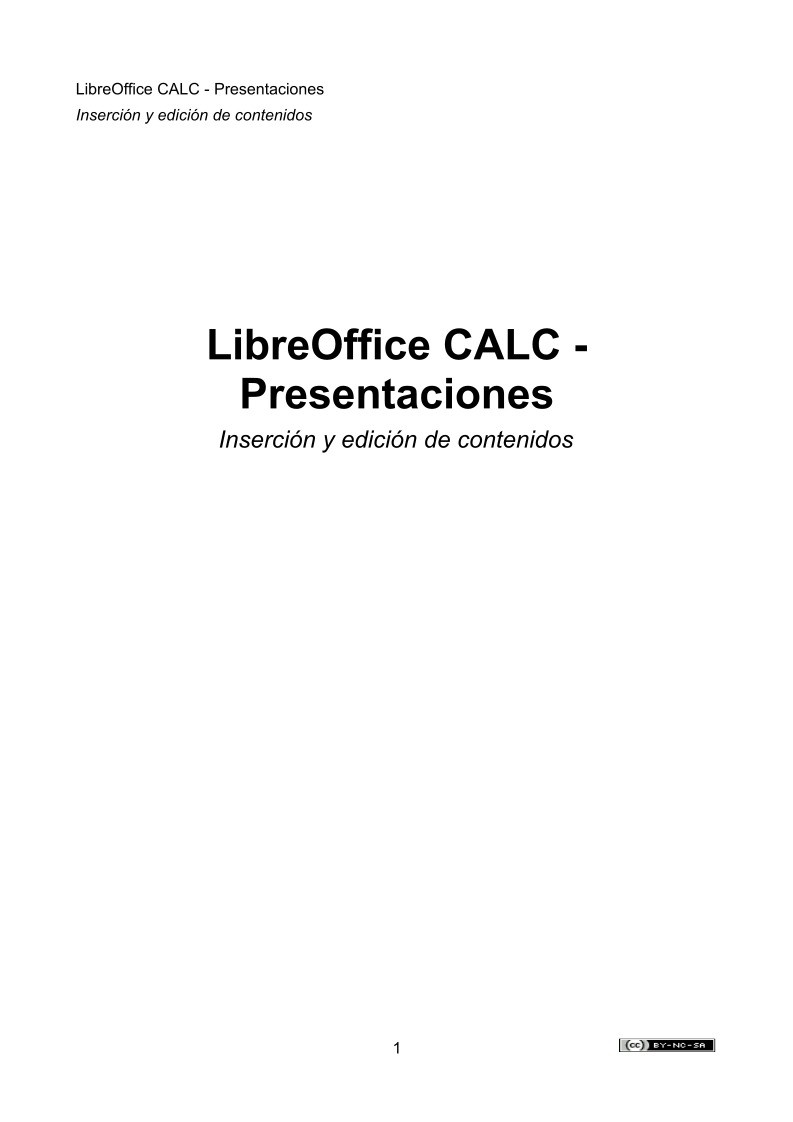

Comentarios de: LibreOffice CALC - Presentaciones - Inserción y edición de contenidos (0)
No hay comentarios